Video Mixer: Wie Sie mehrere Videos auf dem Mac/Win mischen
Eine tolle Möglichkeit, um Videos zu bearbeiten oder erstellen, ist verschiedene Videoclips miteinander zu mischen. Sie können mehrere Teile Ihres Lieblingsfilms oder Fernsehserie zusammenfügen und di
 100% Sicherheit verifiziert | Kein Abozwang | Keine Malware
100% Sicherheit verifiziert | Kein Abozwang | Keine MalwareSep 05, 2025• Bewährte Lösungen
Eine tolle Möglichkeit, um Videos zu bearbeiten oder erstellen, ist verschiedene Videoclips miteinander zu mischen. Sie können mehrere Teile Ihres Lieblingsfilms oder Fernsehserie zusammenfügen und diese so genüsslich ansehen. Sie können Videos auch für Unterhaltungszwecke, für Projekte oder für die Erstellung eines personalisierten Films als Geschenk zusammenmischen.
Um Videos zu einem Video zu vermischen, hilft Ihnen der Wondershare Video Editor (auch Windows 8). Er bietet auch jede Menge kostenloser Übergangseffekte, um Ihre Videos zu verschönern. Wenn Sie mit der Videobearbeitung fertig sind, können Sie das Video in allen gängigen Formaten exportieren, auf verschiedenen mobilen Geräten abspielen oder auf DVD brennen. Jetzt können Sie diesen professionellen Videomixer kostenlos herunterladen und folgen Sie der untenstehenden Anleitung, wie man Videos auf Windows und Mac zu einem Video miteinander vermischt.
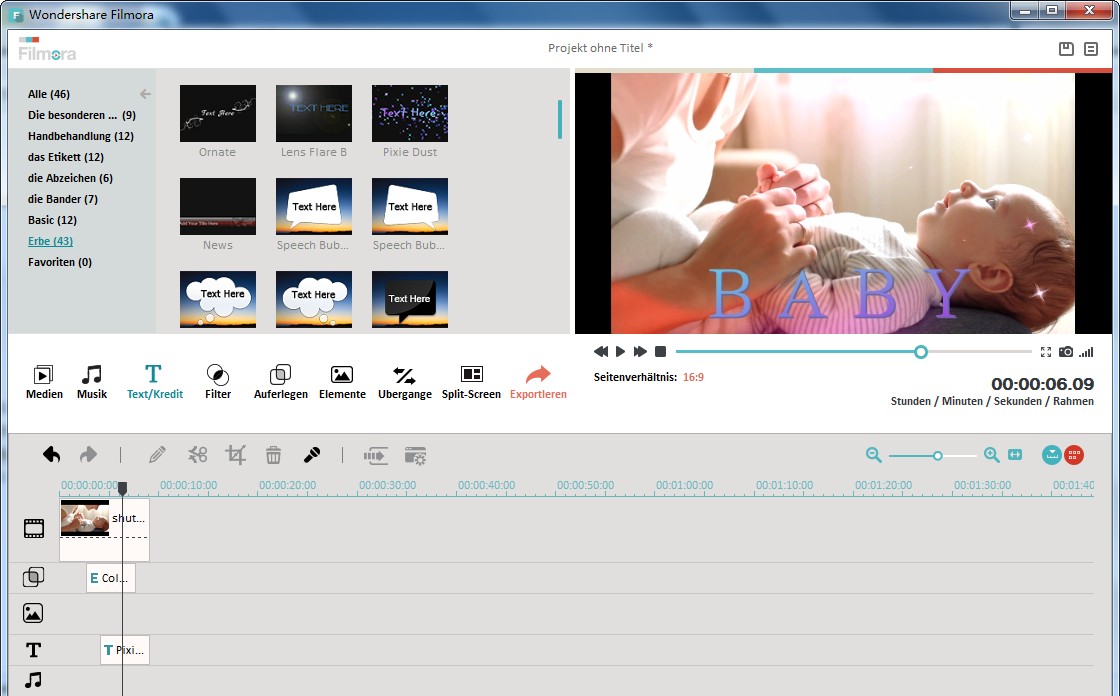
Ein einfach zu verwendender Videomixer: Wondershare Filmora (Vormals Wondershare Video Editor)
- Mischen von Videos des gleichen/verschiedenen Formats zu einer größeren Videodatei.
- Direktes Verbinden ohne erneute Kompression oder Qualitätsverlust.
- Verfügt über verschiedene Videoübergänge und andere Effekte, um Ihr Video zu verbessern.
- Einfaches Erstellen eines Bild-in-Bild-Videos (eine weitere Möglichkeit, um Videos zu mischen). Lesen Sie mehr >>
- Exportieren des bearbeiteten Videos in verschiedenen Formaten, lädt direkt online hoch oder brennt auf DVD.
- Unterstützte Betriebssysteme: Windows (auch Windows 8) und Mac OS X (ab 10.6).
1 Hinzufügen der Videodateien zum Videomischer
Klicken Sie auf "Importieren", um Ihre MP3-Dateien von einer CD oder Internet-Musik einzufügen, und auch Ihre Bildersammlung in den Formaten JPG, GIF, BMP, PNG, TIFF, etc. Die importierten Dateien werden als Miniaturansichten in der Auswahl angezeigt. Wenn Sie alle Dateien importieren, können Sie auf eine MP3-Datei doppelklicken, um diese anzuhören, oder ein Bild im rechten Vorschaufenster anzusehen.
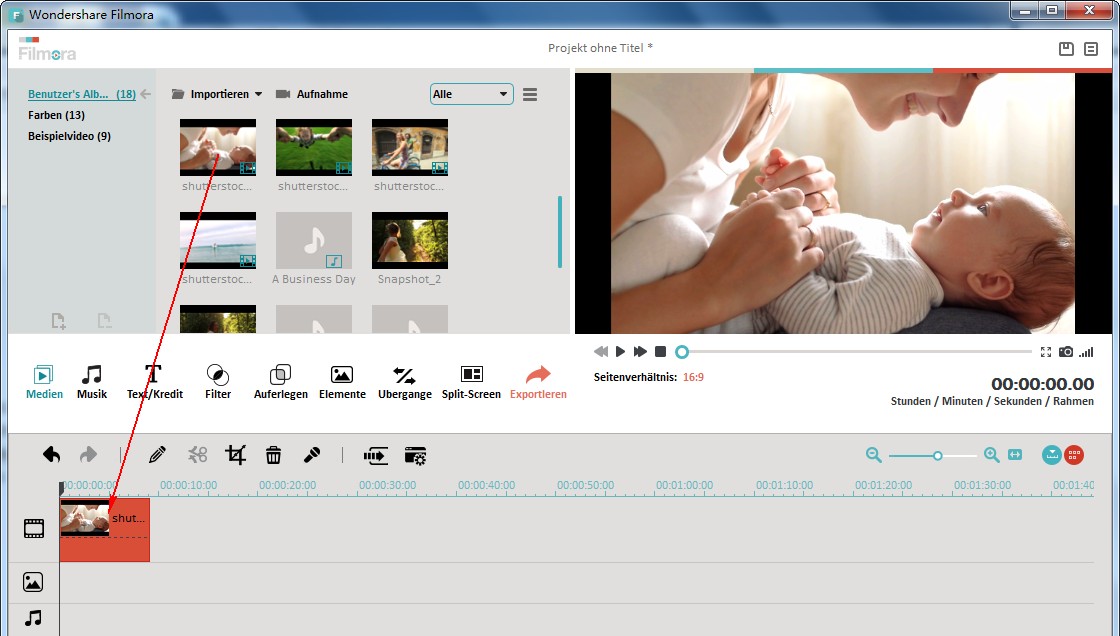
2 Festlegen der Reihenfolge und Zusammenmischen der Videos
Nach dem Importieren der Videodateien in das Programm, ziehen Sie die Videos direkt in die Videospur. Dann können Sie die Videoreihenfolge festlegen. Um dies zu machen, wählen Sie einfach das Zielvideo und verschieben Sie den Clip nach links oder rechts in die gewünschte Position, ohne die Mousetaste loszulassen. Wenn Sie die Mousetaste loslassen, ändert sich die Position des Videoclips. Danach können Sie auf "Erstellen" klicken und mehrere Videos in ein nahtlos-langes Video vermischen.
Hinweis: Bitte überlappen Sie die Videodateien nicht miteinander, sonst teilen sich die Videos auf.
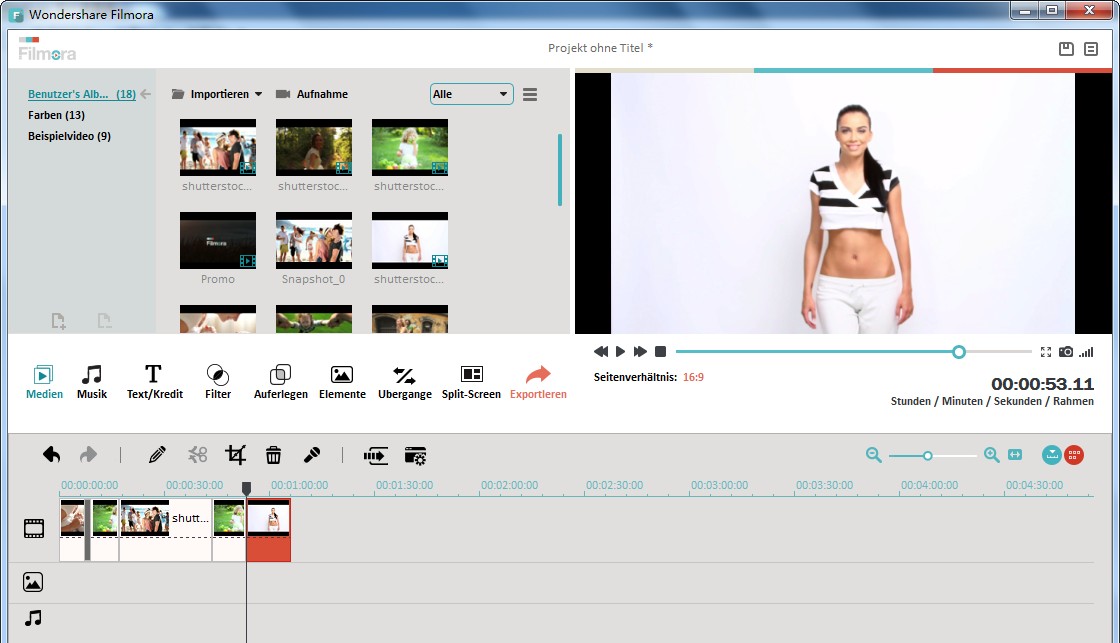
3 Übergänge hinzufügen (optional)
Sie können auch Übergänge zwischen den Videoclips hinzufügen, damit die Videos reibungsloser in einander übergehen. Um dies zu tun, klicken Sie auf die Schaltfläche "Übergänge", wählen einen der verfügbaren Übergänge und ziehen ihn in die gewünschte Position in der Zeitlinie.
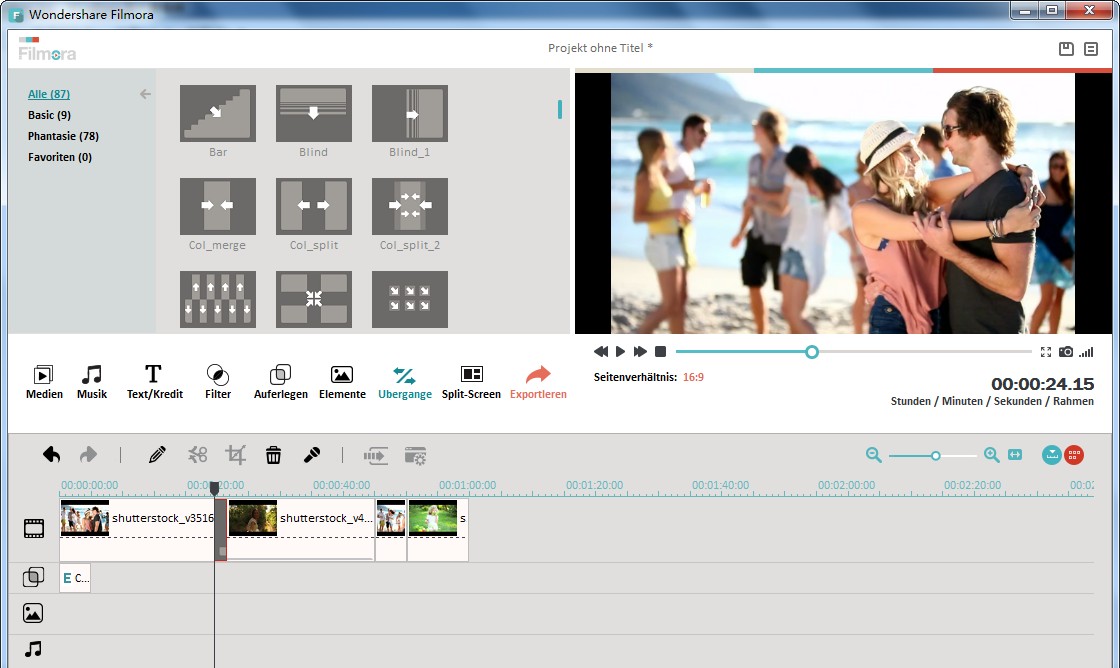
4 Exportieren des neuen Videos
Wenn Sie die oben beschriebenen Vorgänge fertig gestellt haben, klicken Sie auf "Exportieren", um die zusammengeführten Dateien zu speichern. Wenn Sie das Video in einem anderen Format auf dem lokalen Computer abspeichern möchten, können Sie auf "Format" klicken und dort das gewünschte Ausgabeformat wählen. Wenn Sie Ihre Videokreation auf dem iPod, iPhone, iPad usw. abspielen möchten, dann klicken Sie auf "Gerät" und wählen das entsprechende Vorschaubild Ihrer Geräte.
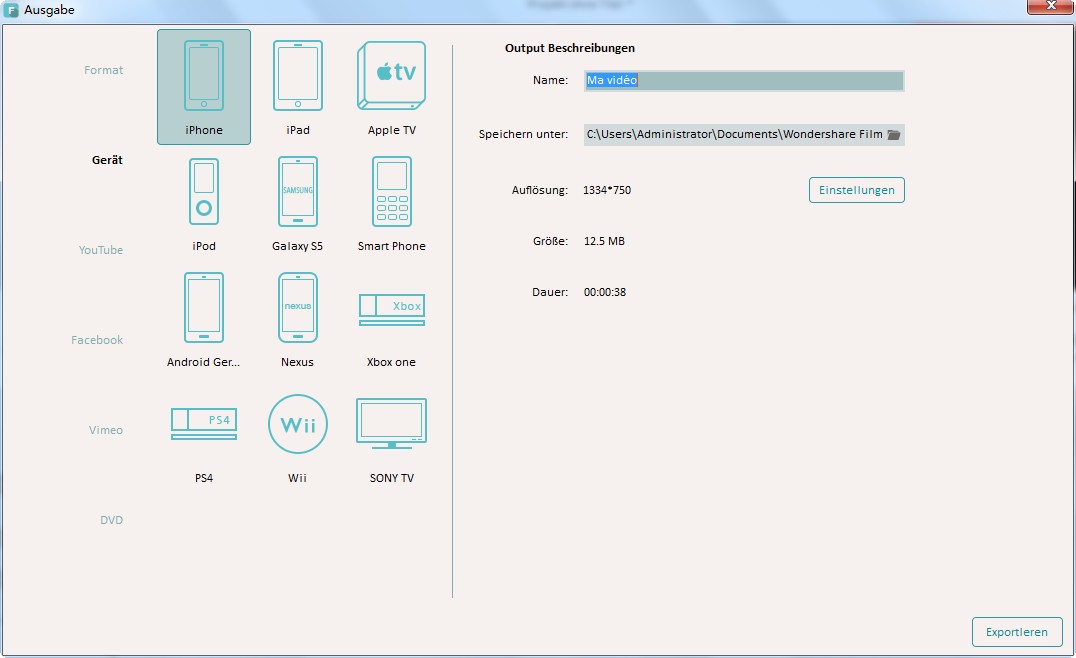
Videoanleitung: Wie man mehrere Videodateien zu einer Datei vermischt

Video/Audio in 1.000 Formate konvertieren, bearbeiten, brennen und mehr.
Gratis Testen Gratis Testen Gratis Testen







